คู่มือฉบับสมบูรณ์เกี่ยวกับการใช้วิดีโอใน WordPress: การฝัง YouTube, Vimeo + More
เผยแพร่แล้ว: 2017-08-21เราได้รวบรวมคู่มือฉบับสมบูรณ์นี้ไว้สำหรับผู้เริ่มต้นเพื่อช่วยให้คุณเข้าใจเกี่ยวกับการใช้วิดีโอภายในเว็บไซต์ WordPress ของคุณ ในโพสต์นี้ คุณจะได้เรียนรู้วิธีรวมวิดีโอจากแหล่งที่มาต่อไปนี้:
- วิดีโอ YouTube
- วิดีโอ Vimeo
- แหล่งวิดีโออื่นๆ
- วิดีโอที่โฮสต์เอง
และเราจะแสดงปลั๊กอินเจ๋งๆ ให้คุณดูเพื่อทำให้สิ่งต่างๆ ง่ายขึ้น เช่นเดียวกับลูกเล่นเล็กๆ น้อยๆ เช่น การสร้างพื้นหลังส่วนหัวของวิดีโอและการฝังวิดีโอในแถบด้านข้างของคุณ และหากไซต์ของคุณมีเนื้อหาเกี่ยวกับวิดีโอโดยเฉพาะ คุณอาจต้องการดูธีมวิดีโอ WordPress บางส่วน
มาเริ่มกันที่…
สารบัญ
- 1 วิธีฝังวิดีโอ YouTube เดี่ยวใน WordPress
- 1.1 วิธีฝังเพลย์ลิสต์หรือวิดีโอเดี่ยวขั้นสูงเพิ่มเติม
- 1.2 ปลั๊กอิน WordPress YouTube ที่เป็นประโยชน์อื่น ๆ
- 1.3 วิธีแทรกวิดีโอส่วนหัวของฮีโร่จาก YouTube
- 2 วิธีฝังวิดีโอ Vimeo ใน WordPress
- 3 วิธีการฝังวิดีโออื่น ๆ ใน WordPress
- 4 วิธีโฮสต์วิดีโอของคุณเองบน WordPress
- 4.1 นี่คือเหตุผลที่คุณควรคิดสองครั้งก่อนการโฮสต์วิดีโอด้วยตนเองบน WordPress
- 4.2 วิธีการโฮสต์วิดีโอด้วยตนเองบน WordPress
- 5 วิธีเพิ่มวิดีโอลงในแถบด้านข้างของไซต์ WordPress ของคุณ
- 6 ห่อของขึ้น
- 6.1 กระทู้ที่เกี่ยวข้อง
วิธีฝังวิดีโอ YouTube เดี่ยวใน WordPress
การฝังวิดีโอ YouTube ใน WordPress เป็นเรื่องง่ายอย่างน่าประหลาดใจ เอาจริงๆ นะ ถ้าคุณไม่เคยทำมาก่อน ฉันพนันได้เลยว่าคุณจะแปลกใจว่ามันง่ายแค่ไหน
คุณรู้หรือไม่ว่า YouTube ให้โค้ดฝังตัวในหน้าของวิดีโอแต่ละรายการอย่างไร ใช่ ลืมไปเลย
คุณไม่ต้องการมัน!
สิ่งที่คุณต้องมีคือ URL จริงของวิดีโอที่คุณต้องการฝัง เมื่อคุณมี URL แล้ว สิ่งที่คุณทำคือวางลงในแท็บ Visual ของ WordPress Editor ดังนี้:
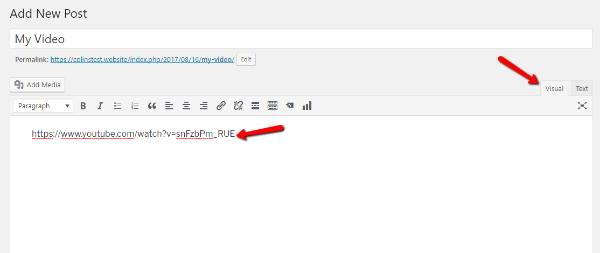
เกือบจะในทันที WordPress จะแปลงลิงก์ดิบของ YouTube เป็นการฝังโดยอัตโนมัติ:
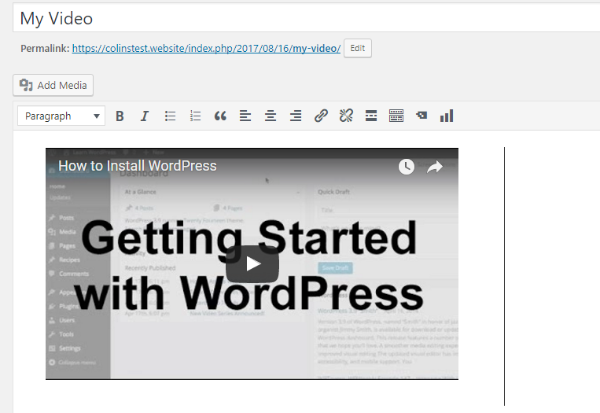
มันไม่ได้ง่ายกว่านั้นมาก! สิ่งเดียวที่ต้องจำไว้คือต้องแน่ใจว่าคุณอยู่ในแท็บ Visual ของ WordPress Editor วิธีนี้จะใช้งานไม่ได้ในแท็บ ข้อความ
อีกวิธีหนึ่งในการฝังวิดีโอ YouTube จาก URL คือการคลิกปุ่ม เพิ่มสื่อ และเลือก แทรกจาก URL จากนั้นเพียงวางในลิงก์ YouTube แล้วคลิก แทรกลงในโพสต์ :
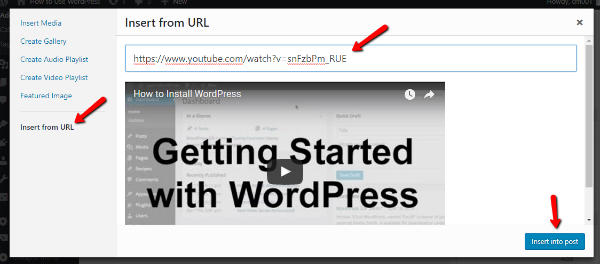
วิธีฝังเพลย์ลิสต์หรือวิดีโอเดี่ยวขั้นสูงเพิ่มเติม
แม้ว่าฟังก์ชันการฝัง YouTube ขั้นพื้นฐานของ WordPress จะใช้ได้ดีเกือบตลอดเวลา แต่คุณจะพบสถานการณ์ที่คุณต้องการควบคุมวิธีการฝังวิดีโอ YouTube บน WordPress ได้อีกเล็กน้อย
ตัวอย่างเช่น ฟังก์ชันฝังตัวของ YouTube ขั้นพื้นฐานไม่ได้ช่วยให้คุณปรับขนาดของวิดีโอที่ฝังไว้ได้อย่างง่ายดาย ในทำนองเดียวกัน ใช้งานได้กับวิดีโอเดียวเท่านั้น ซึ่งไม่ช่วยอะไรมากหากคุณต้องการฝังเพลย์ลิสต์ YouTube หรืออย่างอื่น
ในสถานการณ์เหล่านั้น ทางออกที่ดีที่สุดของคุณคือหันไปใช้ปลั๊กอิน YouTube ของบุคคลที่สามเพื่อขอความช่วยเหลือ มีตัวเลือกฟรีและพรีเมียมมากมาย แต่จุดเริ่มต้นที่ดีคือปลั๊กอิน YouTube Embed ที่ตั้งชื่ออย่างสร้างสรรค์
นี่คือสิ่งที่ปลั๊กอินสามารถทำได้:
- ฝังแกลเลอรีวิดีโอ YouTube
- เล่นต่อเนื่องและ/หรือเล่นอัตโนมัติ
- ฝังสตรีมสดอัตโนมัติ
- ขนาดการออกแบบที่ตอบสนอง
- คุณสมบัติขนาดเล็กอื่น ๆ มากมาย
นี่คือวิธีการใช้ปลั๊กอิน:
หลังจากที่คุณติดตั้งและเปิดใช้งานปลั๊กอิน YouTube Embed คุณจะได้รับปุ่ม YouTube ใหม่ในอินเทอร์เฟซ WordPress Editor:
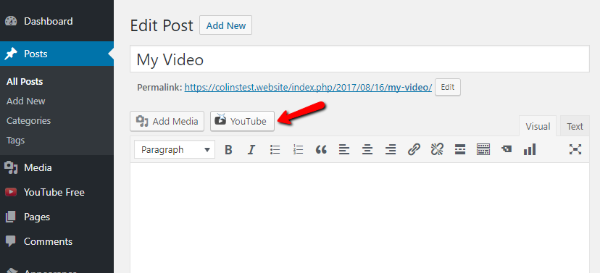
การคลิกที่ปุ่มจะเปิดอินเทอร์เฟซที่ให้ตัวเลือกการฝัง YouTube ที่หลากหลายแก่คุณ:
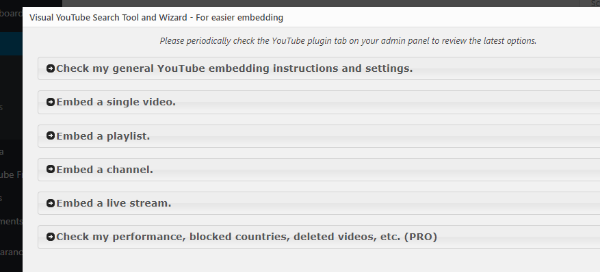
หากคุณคลิกที่ตัวเลือก ปลั๊กอินจะให้คำแนะนำเฉพาะเกี่ยวกับสิ่งที่ต้องทำจากที่นั่น ตัวอย่างเช่น หากต้องการฝังวิดีโอรายการเดียว สิ่งที่คุณต้องทำคือวาง URL ตามปกติ:
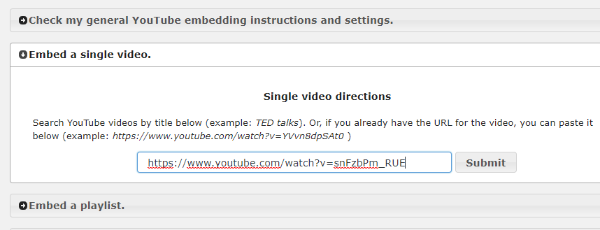
หากต้องการกำหนดการตั้งค่าต่างๆ เกี่ยวกับวิธีการทำงานของวิดีโอ YouTube แบบฝัง คุณสามารถไปที่แท็บ YouTube Free ในแถบด้านข้างของแดชบอร์ดได้ คุณลักษณะบางอย่างต้องใช้ปลั๊กอินเวอร์ชัน Pro แต่ส่วนใหญ่สามารถกำหนดค่าได้ในเวอร์ชันฟรี:
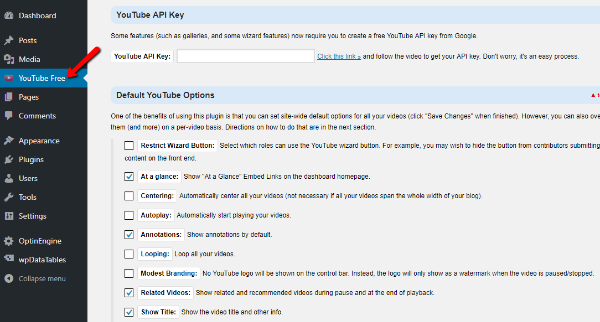
คุณอาจต้องป้อนคีย์ YouTube API เพื่อเปิดใช้งานการฝังบางประเภท ปลั๊กอินสามารถแนะนำคุณตลอดกระบวนการทั้งหมดนี้ หากจำเป็น
ปลั๊กอิน WordPress YouTube ที่เป็นประโยชน์อื่น ๆ
หากคุณต้องการก้าวต่อไปด้วยการฝังวิดีโอ YouTube ของคุณ ต่อไปนี้คือปลั๊กอินที่มีประโยชน์อื่นๆ อีกสองสามตัว:
- Yottie – ปลั๊กอินยอดนิยมและราคาไม่แพงที่ให้พารามิเตอร์ที่ปรับได้มากกว่า 100 รายการเพื่อฝังวิดีโอ YouTube ของคุณ
- แกลเลอรีวิดีโอ - ปลั๊กอินราคาไม่แพงอีกตัวหนึ่งที่สามารถช่วยคุณสร้างแกลเลอรีวิดีโอจากวิดีโอ YouTube รวมถึงแหล่งอื่น ๆ เช่น Vimeo
วิธีแทรกวิดีโอ Header Hero จาก YouTube
มาปัดเศษส่วน YouTube กันด้วยฟีเจอร์ที่ค่อนข้างใหม่สำหรับ WordPress สมมติว่าธีมของคุณรองรับ คุณสามารถเพิ่มวิดีโอพื้นหลังส่วนหัวจากวิดีโอ YouTube ได้แล้ว คุณลักษณะนี้มีให้ใช้งานในธีม WordPress เริ่มต้นของ Twenty Seventeen

หากต้องการเข้าถึงคุณลักษณะนี้ ให้ไปที่ลักษณะที่ ปรากฏ → ปรับแต่ง จากนั้นเลือกตัวเลือก สื่อส่วนหัว จากที่นั่น สิ่งที่คุณต้องทำคือวาง URL ของวิดีโอที่คุณต้องการใช้เป็นพื้นหลัง:
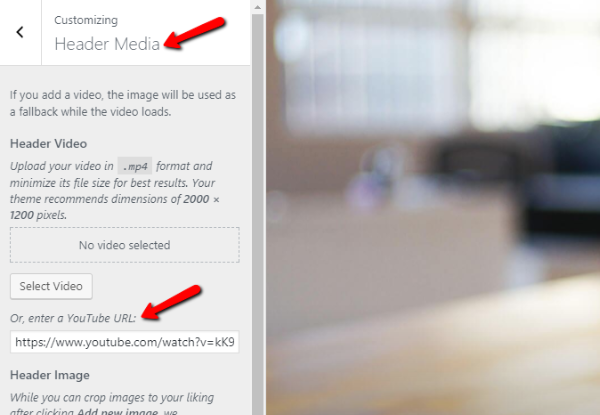
อีกครั้ง – ไม่ใช่ทุกธีมที่รองรับคุณสมบัตินี้ แต่ถ้าธีมของคุณเป็นเช่นนั้น ก็เป็นวิธีที่ง่ายในการสร้างพื้นหลังวิดีโอส่วนหัว
วิธีฝังวิดีโอ Vimeo ใน WordPress
ฉันมีข่าวดี! การฝังวิดีโอ Vimeo ใน WordPress นั้นง่ายพอๆ กับการฝังวิดีโอ YouTube นั่นคือ สิ่งที่คุณต้องทำคือคว้า URL ของวิดีโอที่คุณต้องการฝังและวางลงใน WordPress Editor
จากนั้น คุณจะเห็นตัวอย่างแบบสดของวิดีโอของคุณ:
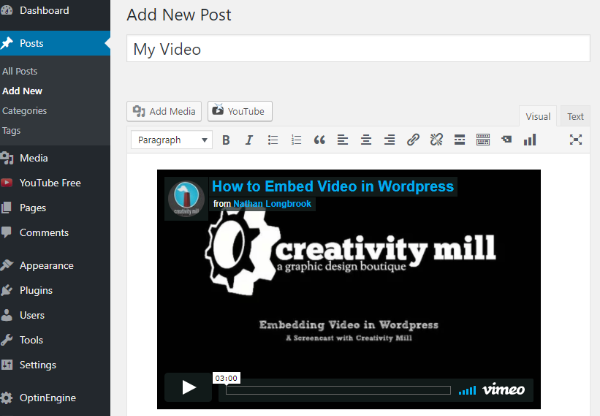
เพื่อควบคุมวิดีโอ WordPress Vimeo ของคุณได้มากขึ้น ปลั๊กอิน Vimeography ฟรีเป็นตัวเลือกที่ดีที่ช่วยให้คุณสร้างแกลเลอรีวิดีโอ Vimeo บน WordPress
นอกจากนั้น คุณยังสามารถเปลี่ยนรูปลักษณ์ของแกลเลอรี Vimeo ของคุณด้วยตัวแก้ไขลักษณะที่ปรากฏในตัว
วิธีฝังวิดีโออื่น ๆ ใน WordPress
แม้ว่าจะเป็นไปได้ที่จะฝังวิดีโอจากแหล่งที่มาต่างๆ เพียงวางใน URL (คุณสามารถดูรายการทั้งหมดได้ที่นี่) แต่นั่นไม่ใช่กรณีสำหรับบริการวิดีโอของบุคคลที่สาม ทุก บริการ
หากแหล่งที่มาของวิดีโอที่คุณต้องการไม่ได้รับการสนับสนุน คุณยังสามารถฝังได้โดย:
- การคัดลอกโค้ดฝังที่แท้จริงของแหล่งวิดีโอนั้น ( ไม่ใช่ URL)
- วางโค้ดสำหรับฝังลงในแท็บ ข้อความ ของ WordPress Editor
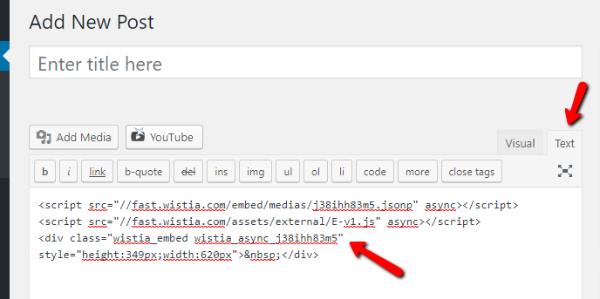
ตัวอย่างด้านบนแสดงวิธีการฝังวิดีโอ Wistia ใน WordPress
คุณต้องใช้แท็บ ข้อความ มิฉะนั้นโค้ดสำหรับฝังจะทำงานไม่ถูกต้อง
วิธีโฮสต์วิดีโอของคุณเองบน WordPress
ตกลง คุณ สามารถ โฮสต์วิดีโอของคุณเองบน WordPress ได้อย่างแน่นอน แต่ก่อนที่เราจะพูดถึงเรื่องนั้น สิ่งสำคัญคือต้องนำไปสู่การอภิปรายว่าจริงๆ แล้วคุณ ควร โฮสต์วิดีโอด้วยตนเองบน WordPress หรือไม่
ดูสิ ไซต์วิดีโออย่าง YouTube จัดการกับงานเบื้องหลังยากๆ ได้มากมาย ซึ่งคุณไม่ควรมองข้ามเมื่อคุณเลือกโฮสต์วิดีโอด้วยตนเองด้วย WordPress
ดังนั้น…
นี่คือเหตุผลที่คุณควรคิดสองครั้งก่อนการโฮสต์วิดีโอด้วยตนเองบน WordPress
หากคุณยังไม่พร้อมที่จะโฮสต์วิดีโอของคุณบน WordPress เราจะแสดงวิธีการดำเนินการดังกล่าวให้คุณทราบในไม่กี่วินาที แต่ก่อนอื่น ต่อไปนี้คือเหตุผลบางประการที่ว่าทำไมการใช้บริการฟรีอย่าง YouTube หรือ Vimeo จึงเป็นตัวเลือกที่ดีกว่า:
- แบนด์วิดท์ของเซิร์ฟเวอร์ – ไฟล์วิดีโอมีขนาดใหญ่ แม้ว่า Google จะมีเซิร์ฟเวอร์เต็มประเทศ ( อติพจน์เล็กน้อย ) เซิร์ฟเวอร์ของคุณไม่มีอำนาจในการถ่ายโอนที่ค่อนข้างเหมือนกัน โดยเฉพาะบนโฮสติ้งที่ใช้ร่วมกัน แม้ว่าโฮสต์ของคุณจะมีแบนด์วิดท์ "ไม่จำกัด" แต่ก็มีโอกาสดีที่โฮสต์จะตัดสิทธิ์คุณหากคุณใช้มากเกินไป
- วิดีโอที่ช้า – แม้ว่าคุณจะใช้ CDN เพื่อส่งวิดีโอของคุณ (ซึ่งจะช่วยในเรื่องแบนด์วิดท์ของเซิร์ฟเวอร์) คุณก็อาจจะยังไม่โหลดวิดีโอของคุณเร็วเท่ากับ YouTube หรืออื่นๆ
- รูปแบบและคุณภาพของวิดีโอที่ต่างกัน – เคยสังเกตไหมว่า YouTube ให้คุณสลับไปมาระหว่างคุณภาพวิดีโอต่างๆ ได้อย่างไร้ขีดจำกัด? หากคุณพยายามโฮสต์วิดีโอด้วยตนเอง คุณจะต้องทำการแปลงทั้งหมดด้วยตนเอง ที่เจ็บปวด
- การมองเห็นน้อยลง – คุณรู้หรือไม่ว่า YouTube เป็นเสิร์ชเอ็นจิ้นที่ใหญ่เป็นอันดับสองของโลก? เมื่อคุณโฮสต์วิดีโอด้วยตนเอง คุณจะสูญเสียการเข้าถึงการค้นหาจำนวนมากที่เกิดขึ้นบน YouTube
คุณก็ทำได้แล้ว – การโฮสต์วิดีโอของคุณบน YouTube หรือผู้ให้บริการวิดีโอเฉพาะรายอื่นนั้นเป็นตัวเลือกที่ดีที่สุดของคุณเกือบทุกครั้ง แต่ถ้าคุณต้องการโฮสต์วิดีโอด้วยตนเองบน WordPress จริงๆ ให้ทำดังนี้…
วิธีการโฮสต์วิดีโอด้วยตนเองบน WordPress
หากต้องการโฮสต์วิดีโอด้วยตนเองบน WordPress ให้อัปโหลดวิดีโอของคุณผ่านไลบรารีสื่อหรือปุ่ม เพิ่มสื่อ ภายใน WordPress Editor
เมื่ออัปโหลดแล้ว ให้ใช้อินเทอร์เฟซ แทรกสื่อ เพื่อแทรกด้วยตัวเลือก Embed Media Player :
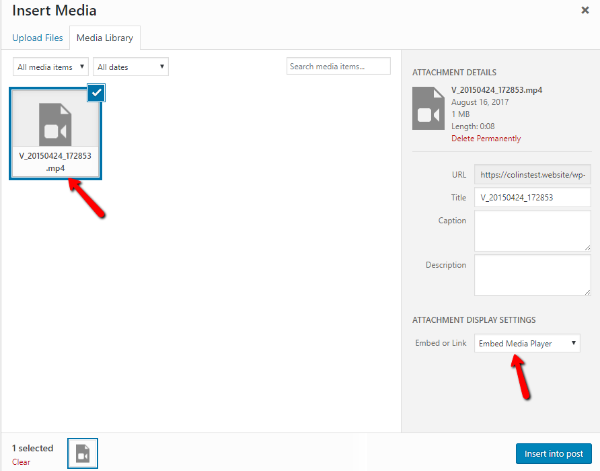
หากคุณต้องการแก้ไขขนาดของวิดีโอ คุณสามารถไปที่แท็บ ข้อความ และเปลี่ยนพารามิเตอร์สำหรับความกว้างและความสูง:
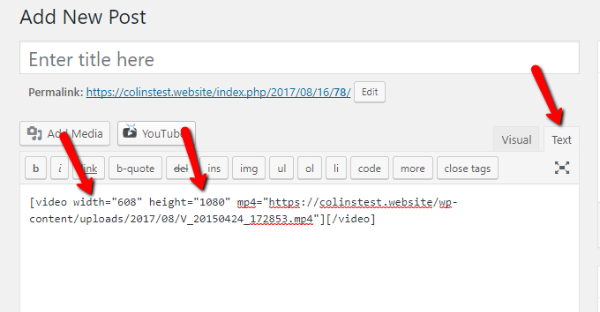
ไม่เช่นนั้น คุณก็พร้อมที่จะเผยแพร่วิดีโอที่โฮสต์เองแล้ว นี่คือภาพหน้าตาของโปรแกรมเล่นวิดีโอ WordPress ที่โฮสต์เองที่ส่วนหน้า:
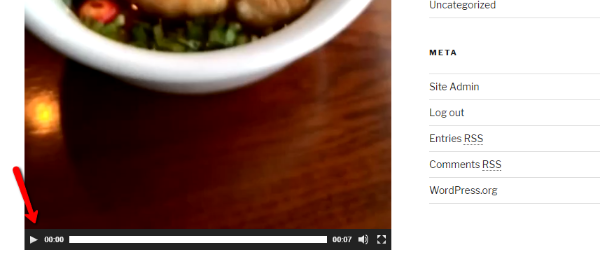
วิธีเพิ่มวิดีโอลงในแถบด้านข้างของไซต์ WordPress ของคุณ
สุดท้ายนี้ เรามาปิดท้ายด้วยฟีเจอร์ใหม่ของ WordPress กัน เนื่องจาก WordPress 4.8 นั้น WordPress มี วิดเจ็ตวิดีโอ เป็นค่าเริ่มต้น
วิดเจ็ตวิดีโอนี้ช่วยให้คุณฝังวิดีโอลงในแถบด้านข้าง ส่วนท้าย หรือพื้นที่วิดเจ็ตอื่นๆ บนไซต์ของคุณได้อย่างง่ายดาย
หากต้องการใช้งาน ให้ไปที่ Appearance → Widgets แล้วลากไปที่วิดเจ็ต วิดีโอ จากนั้น คุณสามารถฝังวิดีโอโดยวางใน URL หรือเลือกไฟล์จากไลบรารีสื่อของคุณ:
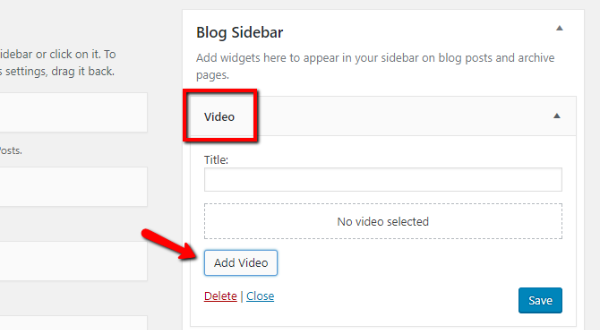
ห่อของ
และนั่นเป็นการสรุปคำแนะนำของเราเกี่ยวกับวิธีใช้วิดีโอบนไซต์ WordPress ของคุณ
เป็นอีกครั้งที่ตัวเลือกที่ดีที่สุดของคุณคือการโฮสต์วิดีโอของคุณที่ไซต์บุคคลที่สามเช่น YouTube หรือ Vimeo เกือบทุกครั้ง การฝังวิดีโอจากเว็บไซต์เหล่านั้นทำได้ง่ายและจะช่วยคุณประหยัดเวลาและทรัพยากรได้ไม่น้อย
ในการฝังวิดีโอเดี่ยว คุณสามารถวาง URL ของวิดีโอได้เกือบทุกครั้ง แล้ว WordPress จะจัดการส่วนที่เหลือเอง
หากต้องการสร้างสรรค์มากขึ้นด้วยแกลเลอรีวิดีโอหรือเพลย์ลิสต์ คุณอาจต้องการความช่วยเหลือจากปลั๊กอินของบุคคลที่สาม
เราหวังว่าคุณจะชอบคำแนะนำนี้ และแจ้งให้เราทราบหากคุณมีคำถามใดๆ!
